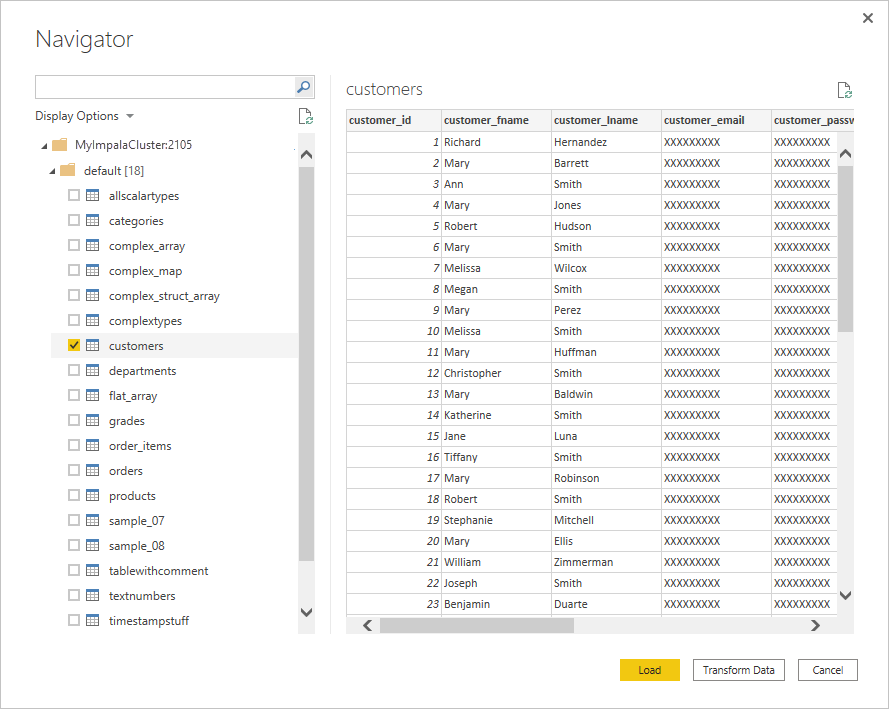Impala veritabanı
Özet
| Madde | Açıklama |
|---|---|
| Sürüm Durumu | Genel Kullanılabilirlik |
| Ürünler | Power BI (Anlam modelleri) Power BI (Veri Akışları) Fabric (Veri Akışı Gen 2) Power Apps (Veri Akışları) Dynamics 365 Müşteri İçgörüleri |
| Desteklenen Kimlik Doğrulama Türleri | Anonim Veritabanı Windows |
| İşlev Başvurusu Belgeleri | — |
Note
Dağıtım zamanlamaları ve konağa özgü özellikler nedeniyle bazı özellikler tek bir üründe mevcut olabilir, ancak diğerleri mevcut olmayabilir.
Desteklenen Özellikler
- Ithalat
- DirectQuery (Power BI anlam modelleri)
- Gelişmiş seçenekler
- Bağlantı zaman aşımı süresi
- Komut zaman aşımı süresi
Power Query Desktop'tan Impala veritabanına bağlanma
Impala veritabanına bağlanmak için aşağıdaki adımları izleyin:
Power BI Desktop'taki Giriş şeridinden Veri Al'ı seçin.
Soldaki kategorilerden Veritabanı seçin, sağdaki Impala seçin ve ardından Bağlanseçeneğini belirleyin.
veritabanı kategorisi ve Impala bağlayıcısı seçili durumdayken Veri Al iletişim kutusunun görüntüsünü
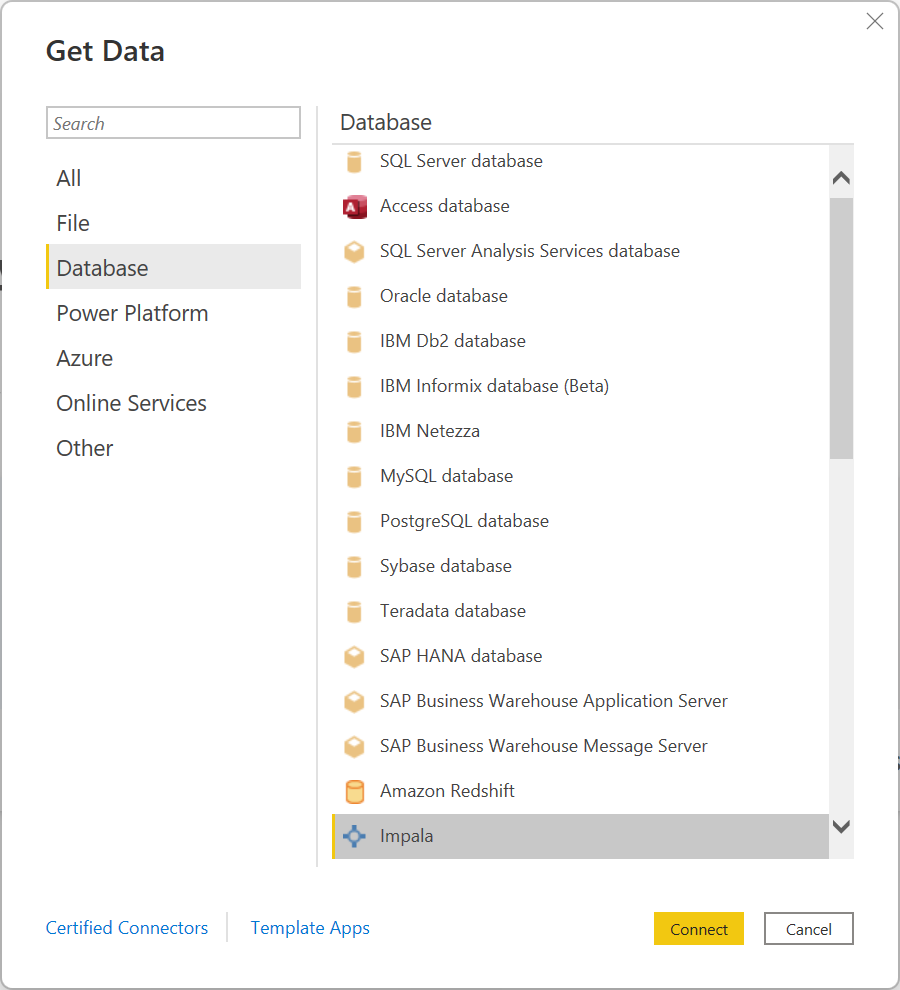
Görüntülenen Impala penceresinde, Impala sunucunuzun adını kutuya yazın veya yapıştırın. verilerini doğrudan Power BI'a
aktarabilirsiniz veya kullanarakDirectQuery kullanabilirsiniz. DirectQueryhakkında daha fazla bilgi edinin. Ardından Tamam'ıseçin. 
İstendiğinde, kimlik bilgilerinizi girin veya anonim olarak bağlanın. Impala bağlayıcısı Anonim, Veritabanı (kullanıcı adı ve parola) ve Windows kimlik doğrulamasını destekler.
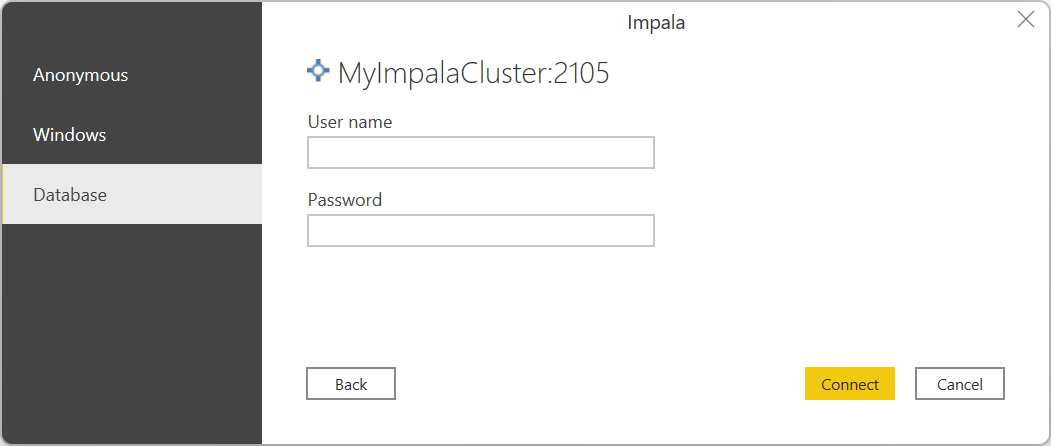
Kimlik doğrulama yöntemleri hakkında daha fazla bilgi için veri kaynağıyla kimlik doğrulaması bölümüne gidin.
Not
Bağlantı şifrelenmemişse aşağıdaki iletiyi alırsınız. Şifrelenmemiş bağlantı kullanmak istiyorsanız Tamam'ı seçin.
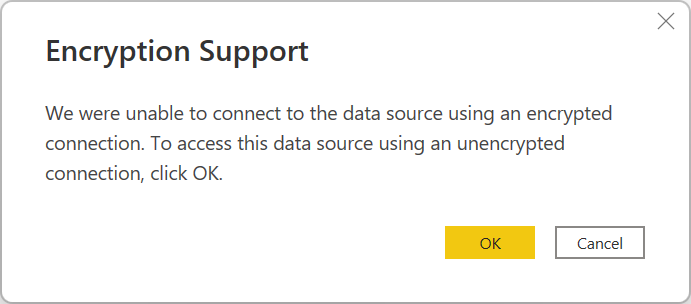
Bağlandıktan sonra bir Gezgin penceresi görüntülenir ve sunucuda kullanılabilir olan veriler görüntülenir. Ya verileri yüklemek için Verileri Yükle seçin ya da Power Query düzenleyicisinde verileri dönüştürmek için Veri Dönüştürme seçeneğini kullanın.
Power Query Online'dan Impala veritabanına bağlanma
Impala veritabanına bağlanmak için aşağıdaki adımları izleyin:
Bağlayıcı seçiminde Impala seçeneğini belirleyin.
veri kaynağına bağlan bölümünde sunucunun adını ve gerekirse bir bağlantı noktası numarasını belirtin.
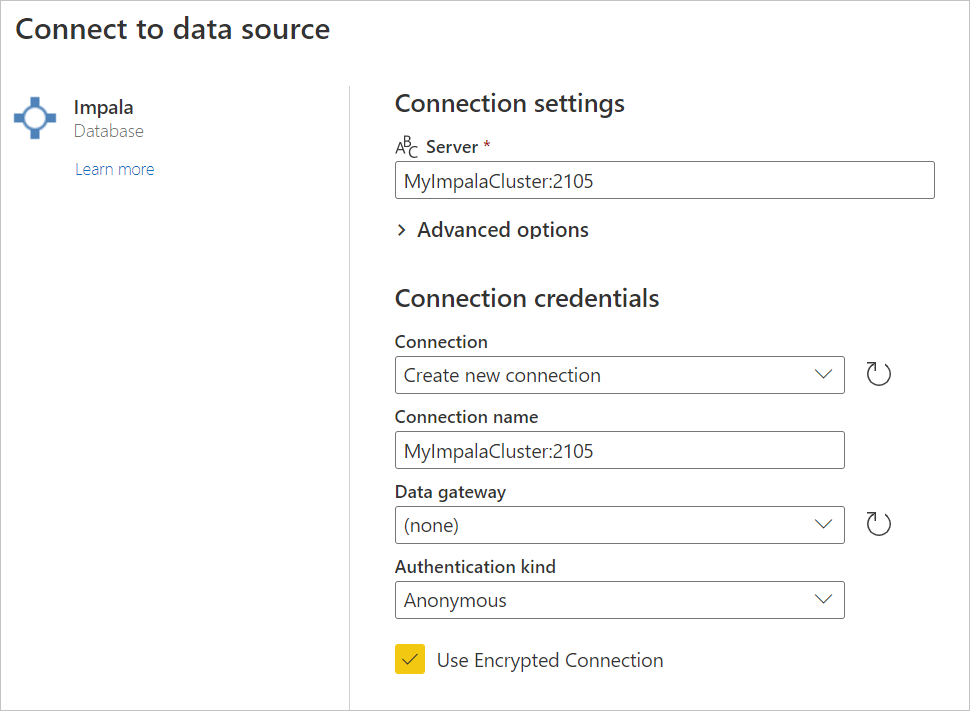
Gerekirse şirket içi veri ağ geçidinizin adını seçin.
Bu Impala veritabanına ilk kez bağlanıyorsanız, Kimlik Doğrulaması türübağlantı için kimlik bilgisi türünü seçin.
Kimlik bilgilerinizi girin.
Şifrelenmiş bağlantı kullanmak istiyorsanız Şifreli Bağlantı kullan seçeneğini belirleyin veya şifrelenmemiş bağlantı kullanmak istiyorsanız seçeneği temizleyin.
Devam etmek için sonraki seçin.
Gezgin'nde, ihtiyacınız olan verileri seçin, ardından verileri Power Query düzenleyicisinde dönüştürmek için Verileri Dönüştür'ü seçin.
Gelişmiş seçenekleri kullanarak bağlanma
Power Query, gerekirse sorgunuza ekleyebileceğiniz bir dizi gelişmiş seçenek sağlar. Aşağıdaki tabloda Power Query'de ayarlayabileceğiniz tüm gelişmiş seçenekler listelenmiştir.
| Gelişmiş seçenek | Açıklama |
|---|---|
| Bağlantı zaman aşımı süresi | Power Query'nin bağlantının tamamlanmasını bekleyeceği en uzun süreyi belirtir. Bağlantıyı daha uzun süre açık tutmak için başka bir değer girebilirsiniz. |
| Komut zaman aşımı süresi | Power Query çağrıyı bırakmadan önce bir komutun çalışmasına izin verilen en uzun süreyi belirtir. |
Dikkat edilmesi gerekenler ve sınırlamalar
Impala bağlayıcısını göz önünde bulundurmak için dikkat edilmesi gereken birkaç önemli nokta ve sınırlama şunlardır:
- Impala bağlayıcısı, desteklenen üç kimlik doğrulama mekanizmasından herhangi biri kullanılarak şirket içi veri ağ geçidinde desteklenir.
- Impala bağlayıcısı, dize türlerinin boyutunu varsayılan olarak 32K ile sınırlayan Impala sürücüsünü kullanır.
- Impala bağlayıcısı, Kerberos kimlik doğrulaması için Bölge seçeneğinin aşırı taşınmasını desteklemez.